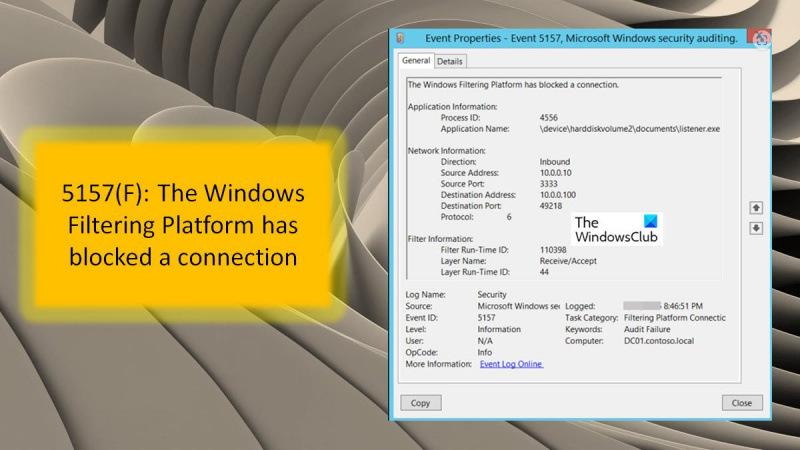5157(F): Nền tảng lọc Windows đã chặn kết nối. Nếu bạn là chuyên gia CNTT, bạn sẽ biết rằng thông báo này được hiển thị khi Tường lửa của Windows chặn kết nối. Nhưng điều này có ý nghĩa gì đối với người dùng bình thường? Windows Filtering Platform là một tính năng của hệ điều hành Windows cho phép phần mềm của bên thứ ba kết nối với Tường lửa của Windows. Điều này cho phép kiểm soát chi tiết hơn những lưu lượng được phép đi qua tường lửa. Trong trường hợp này, nền tảng lọc đã chặn kết nối. Điều này có thể là do phần mềm nối vào tường lửa đã xác định rằng lưu lượng là độc hại hoặc có thể là do người dùng đã định cấu hình tường lửa để chặn loại lưu lượng cụ thể đó. Dù bằng cách nào, đây là một điều tốt! Tường lửa Windows đang thực hiện công việc bảo vệ máy tính của bạn khỏi lưu lượng truy cập không mong muốn.
Bạn đã bao giờ gặp phải lỗi Nền tảng lọc Windows đã chặn kết nối sau khi cập nhật windows? Lỗi được kèm theo một mã 5157 (F) . Điều này là do bản cập nhật khiến Tường lửa của Windows nhận dạng sai - khi cơ chế lọc cơ bản chặn một số gói hoặc kết nối. Vấn đề có vẻ phức tạp đối với một số người dùng, nhưng giải pháp của nó đủ đơn giản để hiểu và thực hiện.

Windows Filtering Platform là gì và nó hữu ích như thế nào?
Windows Filtering Platform là một tập hợp các dịch vụ và API (Giao diện lập trình ứng dụng) giúp các nhà phát triển xây dựng các ứng dụng lọc mạng. Nó được giới thiệu lần đầu tiên trong Windows Vista và là một phần của Windows kể từ đó. Nó được sử dụng để xây dựng tường lửa, phần mềm chống vi-rút và ứng dụng mạng độc lập. Ứng dụng cũng có thể thay đổi các điểm truy cập khi chúng được xử lý. Nền tảng lọc Windows bao gồm:
- Động cơ lọc cơ bản
- Cơ chế lọc chung
- Mô-đun lãnh đạo
Khắc phục Windows Filtering Platform chặn kết nối?
Có một số cách để giải quyết vấn đề này. Bạn có thể sử dụng bất kỳ phương pháp nào dưới đây. Một số giải pháp như sau:
đánh giá windows và bộ triển khai adk cho windows 10
- Thực hiện quét SFC
- Vô hiệu hóa Tường lửa của Bộ bảo vệ Windows
- Vô hiệu hóa phần mềm chống vi-rút trên PC của bạn
- Tạo một tài khoản cục bộ mới
- Chạy Công cụ DISM
Chúng ta hãy xem xét kỹ hơn các giải pháp này.
1] Thực hiện quét SFC
Thực hiện theo các bước bên dưới để thực hiện quét SFC nhanh.
- Nhấn Cửa sổ chìa khóa +R chạy chạy Kiểu cân nặng trong trường, nhấn và giữ nút Ctrl + Shift phím và nhấn Được rồi hoặc bấm vào để đi vào để khởi chạy một thiết bị đầu cuối Windows nâng cao.
- Chọn Có để UAC (Kiểm soát tài khoản người dùng)
- Nhấp vào mũi tên tải xuống và chọn Dòng lệnh từ menu kết quả.
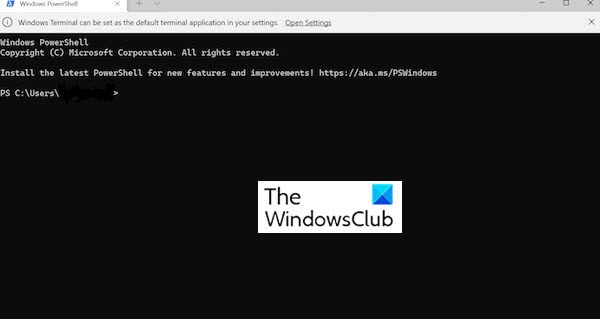
- Nhập hoặc dán lệnh bên dưới và nhấn Enter để chạy quét SFC:
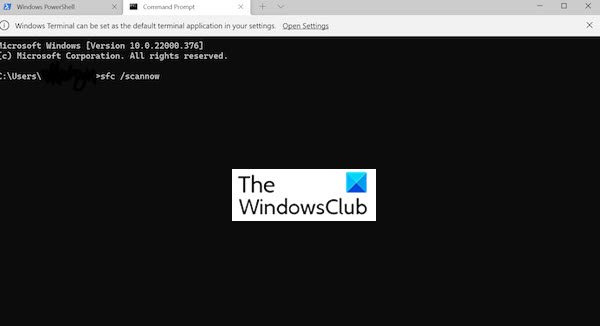
- Trình kiểm tra tệp hệ thống (SFC) được sử dụng để phát hiện các tập tin hệ thống bị hỏng. Nếu nó tìm thấy bất kỳ tệp bị hỏng nào, nó sẽ thay thế chúng bằng một bản sao được lưu trong bộ nhớ cache được lưu trữ trên hệ thống.
- Sau khi thực hiện lệnh và hoàn tất quá trình quét, bạn có thể khởi động lại PC của mình và xem sự cố đã được khắc phục chưa.
2] Vô hiệu hóa Tường lửa của Bộ bảo vệ Windows
Thực hiện theo các bước bên dưới để tắt tường lửa trên PC của bạn.
- Nhấn Windows + S chạy Tìm kiếm
- Kiểu Cài đặt và mở ứng dụng. Trong trường Tệp tùy chỉnh, hãy nhập Tường lửa bảo vệ Windows . Chọn một ứng dụng từ danh sách tìm kiếm xuất hiện.
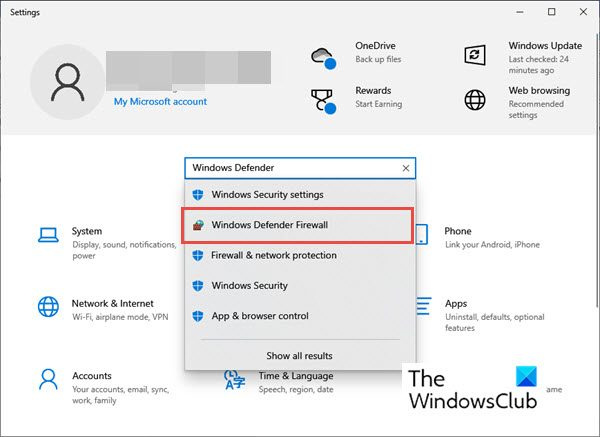
- Khi cửa sổ ra ngoài Tường lửa bảo vệ Windows mở ra, bấm vào Cài đặt nâng cao tùy chọn trên bảng điều khiển bên trái.
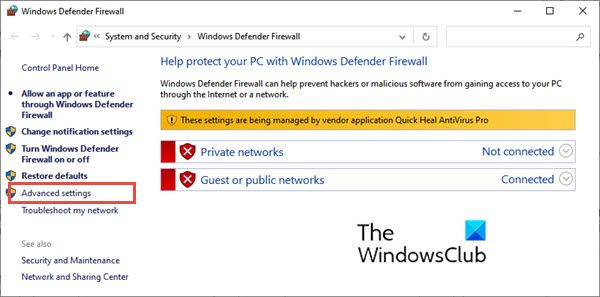
- Cửa sổ Windows Defender Firewall with Advanced Security mới sẽ mở ra. Nhấn Thuộc tính Tường lửa của Bộ bảo vệ Windows .
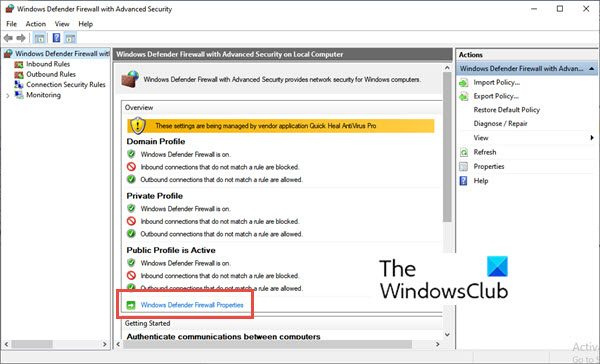
- Cửa sổ thuộc tính Tường lửa của Bộ bảo vệ Windows sẽ mở ra. V Hồ sơ tên miền tab, đi đến trạng thái tường lửa và chọn tắt từ trình đơn thả xuống. Sau đó bấm vào Được rồi .

- Thao tác này sẽ vô hiệu hóa Tường lửa của Bộ bảo vệ Windows. Khởi động lại máy tính của bạn.
Bây giờ hãy kiểm tra xem lỗi 'Nền tảng lọc Windows đã chặn sự cố kết nối' đã được khắc phục chưa.
3] Vô hiệu hóa phần mềm chống vi-rút trên PC của bạn
Cố gắng khắc phục lỗi 5157(F) bằng cách tắt phần mềm chống vi-rút trên PC của bạn. Thực hiện theo các bước dưới đây để thực hiện hành động này:
- Nhấn Windows + S để khởi chạy menu tìm kiếm. để đi vào Bảo mật Windows trong hộp văn bản ở trên cùng, rồi bấm vào kết quả tìm kiếm thích hợp.
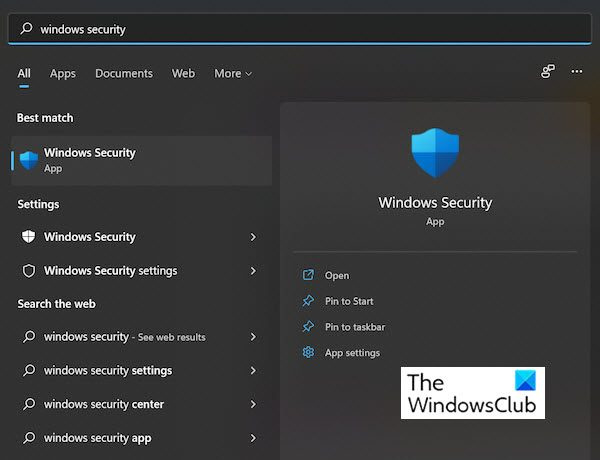
- Khi cửa sổ Bảo mật Windows mở ra, bấm Bảo vệ chống vi-rút và mối đe dọa .
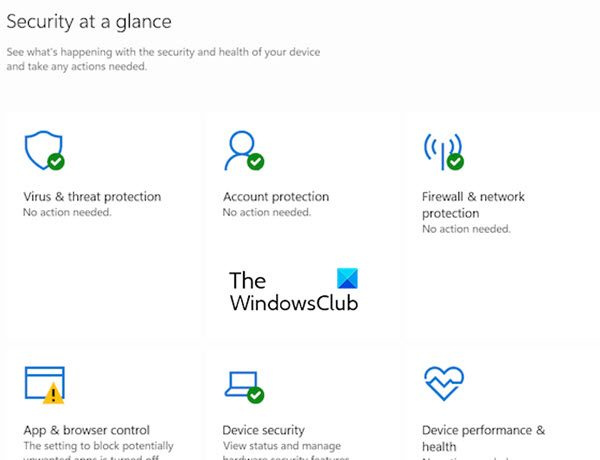
- Đi đến Quản lý cài đặt dưới Cài đặt bảo vệ và vi-rút .
- Sau đó, bạn có thể nhấp vào nút chuyển đổi bên dưới bảo vệ thời gian thực và vô hiệu hóa phần mềm chống vi-rút của bạn.
- Nhấn Đúng TRÊN Dấu nhắc UAC (Kiểm soát tài khoản người dùng) .
- Antivirus đôi khi được biết là xung đột với cài đặt mạng và gây ra lỗi. Điều này có thể là do phần mềm chống vi-rút của bên thứ ba, nhưng đôi khi hệ thống bảo mật tích hợp sẵn của Windows cũng có thể gây ra lỗi.
- Nếu lỗi vẫn còn, bạn có thể gỡ cài đặt ứng dụng chống vi-rút của bên thứ ba và xem nó đã được khắc phục chưa.
4] Tạo tài khoản cục bộ mới
Đôi khi lỗi cũng xảy ra do tài khoản người dùng bị hỏng. Trong trường hợp này, bạn có thể tạo tài khoản người dùng cục bộ mới trên PC chạy Windows 11 của mình. Nếu bạn không chắc mình nên tạo tài khoản Microsoft hay tài khoản cục bộ, bạn có thể chọn tài khoản sau vì tài khoản này không được kết nối với máy chủ và có thể được sử dụng độc lập trên thiết bị.
5] Khởi chạy công cụ DISM
Bạn có thể thử chạy công cụ DISM (Quản lý và phục vụ hình ảnh triển khai) để giải quyết lỗi Windows Filtering Platform đã chặn kết nối. Làm theo các bước dưới đây.
- Nhấn Windows + S để khởi chạy menu tìm kiếm. Đi vào Cửa sổ đầu cuối trong hộp văn bản ở trên. Sau đó, bạn có thể nhấp chuột phải vào kết quả tìm kiếm và chọn chạy thay mặt quản trị viên từ menu ngữ cảnh.
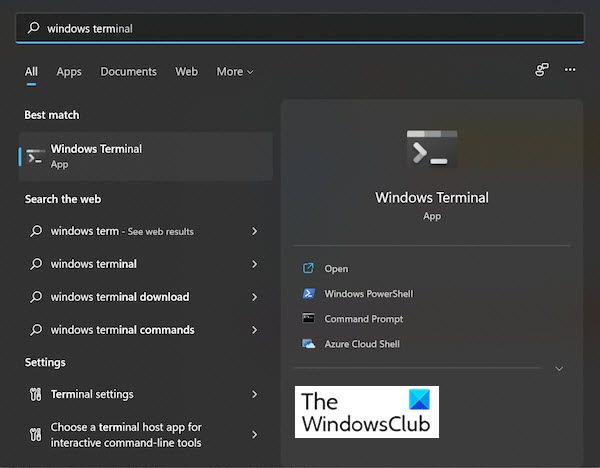
- Chọn Đúng TRÊN UAC (Kiểm soát tài khoản người dùng)
- Sau đó, bạn có thể nhấp vào mũi tên xuống ở trên cùng và chọn Dòng lệnh từ danh sách các tùy chọn. Bạn cũng có thể sử dụng phím tắt Ctrl+Shift+2 để chạy dòng lệnh trong thiết bị đầu cuối Windows.
- Dán lệnh bên dưới và nhấn Enter để thực thi nó.
- Chạy lệnh này.
Xin lưu ý
Một số giải pháp ở trên, chẳng hạn như tắt Tường lửa của Bộ bảo vệ Windows hoặc tắt phần mềm chống vi-rút của bạn, loại bỏ sự bảo vệ PC của bạn. Những hành động này có thể gây nguy cơ bị virus tấn công. Do đó, sử dụng các giải pháp này một cách khôn ngoan. Khi lỗi đã được giải quyết, hãy khôi phục cài đặt tường lửa và chống vi-rút của bạn.
Hãy cho chúng tôi biết trong trường hợp có bất kỳ đề xuất nào.
ID sự kiện 5157 là gì?
Sự kiện này được ghi lại mỗi khi Windows Filtering Platform cho phép ứng dụng giao tiếp với một quy trình khác (trên cùng một máy tính hoặc từ xa) trên cổng TCP hoặc UDP.
Làm cách nào để tắt Nền tảng lọc Windows?
Bạn có thể vô hiệu hóa nó trong chính sách nhóm. Chuyển đến 'Cấu hình' - 'Chính sách' - 'Cài đặt Windows' - 'Tùy chọn bảo mật' - 'Cài đặt chính sách kiểm tra nâng cao'.
Điều đó có nghĩa là gì khi chúng tôi nhận được thông báo 'Nền tảng lọc Windows cho phép kết nối'?
Bạn có thể nhận được thông báo rằng Nền tảng lọc Windows đã cho phép kết nối trong quá trình Kiểm tra bảo mật của Microsoft Windows. Sự kiện này được ghi lại khi Windows Filtering Platform hoặc WFP cho phép một chương trình đính kèm vào một quy trình khác trên cùng một máy tính hoặc từ xa. Nó thực hiện điều này trên cổng TCP hoặc UDP. ID sự kiện cho tin nhắn này: 5156 .